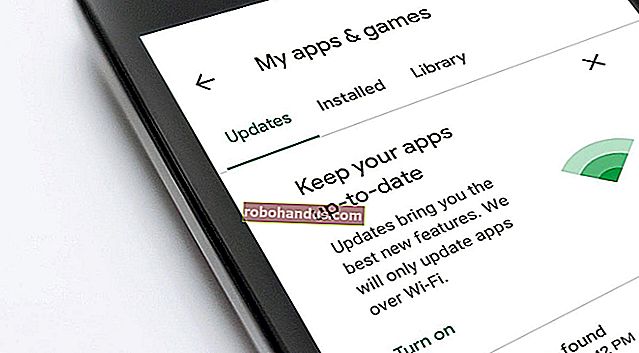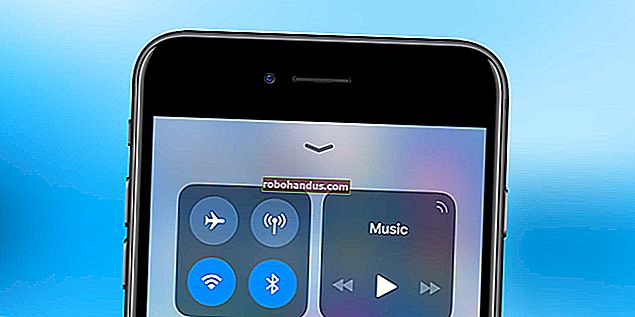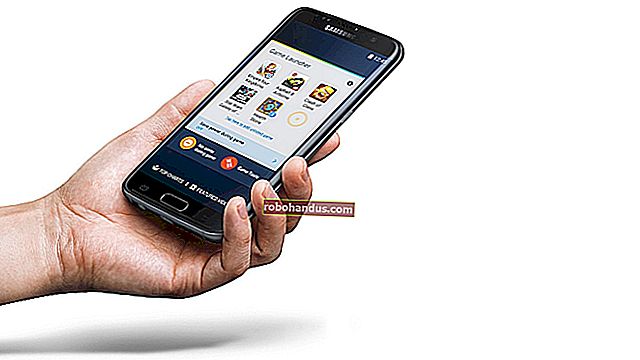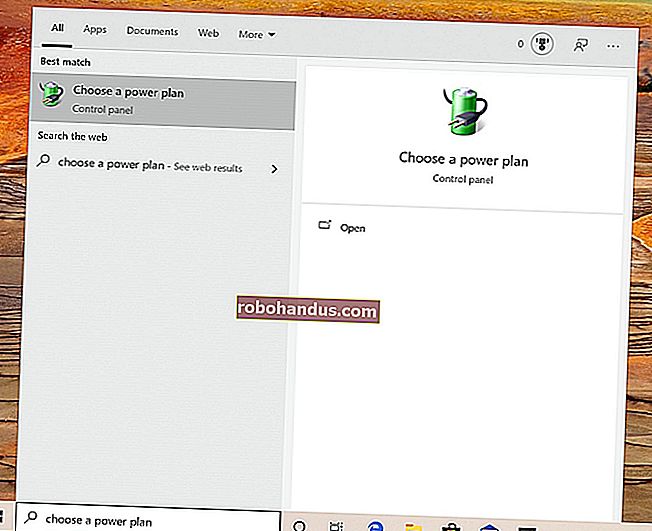Windows10で究極のパフォーマンスパワープランを有効にする方法

マイクロソフトは、Windows 10 April 2018Updateに「UltimatePerformance」電源スキームを追加しました。これは、高性能電源方式に基づいて構築されていますが、可能な限りすべてのパフォーマンスを発揮しようとします。有効にする方法は次のとおりです。
究極のパフォーマンスパワープランとは何ですか?
Ultimate Performace電源プランは、高性能電源プランを最適化することにより、高出力システム(ワークステーションやサーバーなど)をさらに強化するように設計されています。これは、きめ細かい電力管理技術に関連するマイクロレイテンシーを削減または排除することを目的としています。マイクロレイテンシは、ハードウェアの一部がより多くの電力を必要としていることをOSが認識してから、その電力を供給するまでのわずかな遅延です。これはほんの一瞬かもしれませんが、違いを生む可能性があります。
Ultimate Performanceプランでは、ハードウェアのポーリングを排除して、より多くのジュースが必要かどうかを確認し、ハードウェアが必要なすべての電力を消費できるようにします。また、パフォーマンスをさらに向上させるために、省電力機能は無効になっています。このため、バッテリー電源で動作するマシンには、デフォルトではこのオプションが提供されていません。これは、より多くの電力を消費し、バッテリーをはるかに速く停止する可能性があるためです。
関連:Windows10の「バッテリーセーバー」モードの使用方法と構成方法
これはゲーミングリグに最適だと思われるかもしれませんが、期待を裏切らないでください。
Ultimate Performanceプランは、ハードウェアが継続的にアイドル状態に移行するシステムの速度を向上させます。ただし、ゲームを実行しているときは、すべてのハードウェアがすでに連携して、周囲の環境にデータを入力しています。唯一の実際の改善は、最初の起動時に発生する可能性があり、1秒あたり数フレームのブーストしか見られない可能性があります。ただし、ハードウェアに時折大きな負荷をかけるビデオ編集または3Dデザインソフトウェアを実行している場合は、さらに改善が見られる場合があります。
ここには重要な注意事項があります。このプランを有効にすると、システムが消費する電力量が増えるため、ラップトップでこのプロファイルを使用する予定がある場合は、常に接続されていることを確認してください。
究極のパフォーマンスパワープランを有効にする方法
Windows + Iを押して設定アプリを開き、[システム]カテゴリをクリックします。

[システム]ページで、左側の[電源とスリープ]タブをクリックします。右側の[関連設定]セクションの下にある[追加の電源設定]リンクをクリックします。

ポップアップ表示されるウィンドウで、[追加のプランを表示]をクリックしてから、[最終的なパフォーマンス]オプションをクリックします。

ラップトップを使用している場合、このオプションはこのセクションの下に表示されない場合があります。

究極のパフォーマンスプランが表示されない場合の対処方法
一部のシステム(主にラップトップですが、一部のデスクトップでも)では、設定アプリにUltimatePerformanceプランが表示されない場合があります。そうでない場合は、クイックコマンドプロンプトまたはPowerShellコマンドを使用して追加できます。コマンドはどちらのシェルでも同じなので、どちらかを使用します。
管理者権限でコマンドプロンプトまたはPowerShellを開く必要があります。コマンドプロンプトの場合は、[スタート]をクリックし、検索ボックスに「cmd」と入力して、コマンドプロンプトの結果を右クリックし、[管理者として実行]を選択します。PowerShellの場合は、Windows + Xを押して、[Windows PowerShell(管理者)]オプションを選択します。
プロンプトで、次のコマンドを入力(またはコピーして貼り付け)してから、Enterキーを押します。
powercfg -duplicatescheme e9a42b02-d5df-448d-aa00-03f14749eb61

すでに[電源オプション]ウィンドウを開いている場合は、プランが表示される前にウィンドウを閉じてから再度開く必要がある場合がありますが、そこにあるはずです。
プランを表示したくない場合は、設定アプリから削除できます。まず、別のプランに切り替えます。現在使用しているプランを削除しようとすると、エラーが発生する可能性があります。
次に、プランの右側にある[プラン設定の変更]リンクをクリックしてから、[このプランを削除]をクリックします。

究極のパフォーマンスプランは特定の場合にのみ本当に役立ちますが、違いを生む可能性があります。